विज्ञापन
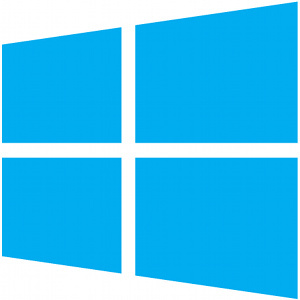 Microsoft आपको चाहता है Microsoft खाते के साथ अपने विंडोज 8 कंप्यूटरों में प्रवेश करें कैसे Microsoft ने विंडोज 8 में उपयोगकर्ता खातों को ओवरहॉल कियाविंडोज 8 में उपयोगकर्ता खातों के साथ क्या हो रहा है? यह जटिल नहीं है - Microsoft चाहता है कि हर कोई अपने डेस्कटॉप ऑपरेटिंग सिस्टम में साइन इन करने के लिए एक ऑनलाइन खाते का उपयोग करे। ज़रूर, वे एक ऑफ़लाइन समकक्ष की पेशकश करते हैं, लेकिन वे ... अधिक पढ़ें . यह विंडोज स्टोर और अन्य आधुनिक एप्लिकेशन तक पहुंच को सक्षम करता है, लेकिन यह विंडोज 8 सेटिंग्स - यहां तक कि कुछ डेस्कटॉप सेटिंग्स - क्लाउड के साथ सिंक करने के लिए भी उपयोग किया जाता है। आपकी सेटिंग्स आपके सभी विंडोज 8 कंप्यूटरों और टैबलेट्स के बीच समन्वयित होंगी, या आपके Microsoft खाते के साथ समर्थित होंगी, ताकि आप अपने पीसी को रीफ्रेश करने या नया खरीदने के बाद प्रभावी हों।
Microsoft आपको चाहता है Microsoft खाते के साथ अपने विंडोज 8 कंप्यूटरों में प्रवेश करें कैसे Microsoft ने विंडोज 8 में उपयोगकर्ता खातों को ओवरहॉल कियाविंडोज 8 में उपयोगकर्ता खातों के साथ क्या हो रहा है? यह जटिल नहीं है - Microsoft चाहता है कि हर कोई अपने डेस्कटॉप ऑपरेटिंग सिस्टम में साइन इन करने के लिए एक ऑनलाइन खाते का उपयोग करे। ज़रूर, वे एक ऑफ़लाइन समकक्ष की पेशकश करते हैं, लेकिन वे ... अधिक पढ़ें . यह विंडोज स्टोर और अन्य आधुनिक एप्लिकेशन तक पहुंच को सक्षम करता है, लेकिन यह विंडोज 8 सेटिंग्स - यहां तक कि कुछ डेस्कटॉप सेटिंग्स - क्लाउड के साथ सिंक करने के लिए भी उपयोग किया जाता है। आपकी सेटिंग्स आपके सभी विंडोज 8 कंप्यूटरों और टैबलेट्स के बीच समन्वयित होंगी, या आपके Microsoft खाते के साथ समर्थित होंगी, ताकि आप अपने पीसी को रीफ्रेश करने या नया खरीदने के बाद प्रभावी हों।
यदि आप Microsoft खाते का उपयोग करते हैं और स्थानीय उपयोगकर्ता खाते का उपयोग नहीं करते हैं तो अनुपलब्ध डिफ़ॉल्ट रूप से सिंक्रनाइज़ किया जाता है। हालाँकि, आप पूरी तरह से सिंक को अक्षम करना चुन सकते हैं या अपने कंप्यूटर और टैबलेट के बीच केवल कुछ प्रकार की सेटिंग्स को सिंक कर सकते हैं - जो कि आपके ऊपर है।
सिंकिंग को सक्षम और अक्षम करना
आप देख सकते हैं कि पीसी सेटिंग ऐप खोलकर सिंकिंग सक्षम है या नहीं। इसे खोलने के लिए, दाईं ओर से स्वाइप करें या चार्म्स बार खोलने के लिए विंडोज की + सी दबाएं और सेटिंग्स का चयन करें। सेटिंग्स पैनल के निचले भाग में स्थित पीसी सेटिंग्स विकल्प पर क्लिक करें या टैप करें।
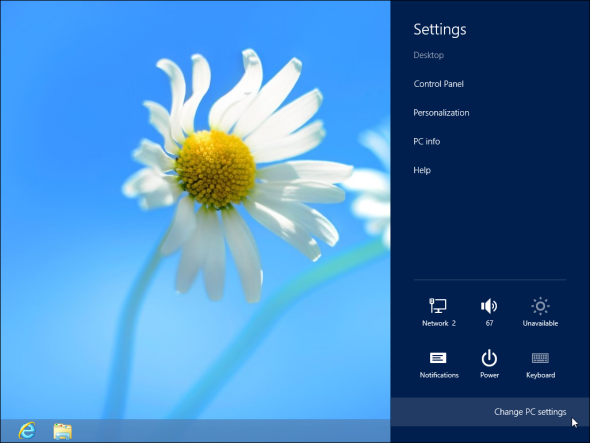
अपने सिंकिंग कॉन्फ़िगरेशन को देखने और कस्टमाइज़ करने के लिए अपनी सेटिंग्स विकल्प का चयन करें। यदि आप सेटिंग सिंकिंग को अक्षम करना चाहते हैं, तो स्क्रीन के शीर्ष पर इस पीसी स्लाइडर पर सिंक सेटिंग्स को बंद करके स्लाइड करें। आप व्यक्तिगत प्रकार की सेटिंग्स को भी अक्षम कर सकते हैं और केवल कुछ सेटिंग्स को सिंक करने की अनुमति दे सकते हैं।
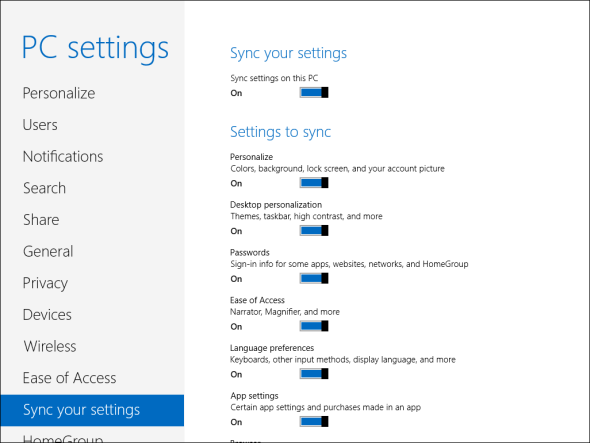
क्या विंडोज 8 सिंक
विंडोज 8.1 में नए सिंकिंग फीचर शामिल होंगे, लेकिन विंडोज 8 के शुरुआती संस्करण के साथ निम्नलिखित विशेषताएं शामिल हैं। इन सभी सेटिंग्स को व्यक्तिगत रूप से सक्षम या अक्षम किया जा सकता है।
- वैयक्तिकृत करें: यह विकल्प सिंक करता है नई प्रारंभ स्क्रीन के लिए वैयक्तिकरण सेटिंग इन पृष्ठभूमि और थीम के साथ विंडोज 8 सेक्सियर बनाओक्या आपका विंडोज 8 सिस्टम डिफॉल्ट सेटिंग्स के साथ बहुत अधिक धुंधला दिखता है? आप इसे विभिन्न तरीकों से कस्टमाइज़ कर सकते हैं, विभिन्न प्रकार की पृष्ठभूमि और रंग बदल सकते हैं - चाहे स्टार्ट स्क्रीन पर, लॉक ... अधिक पढ़ें और आधुनिक वातावरण। इसमें रंग, पृष्ठभूमि, लॉक स्क्रीन छवि और आपके द्वारा चुनी गई खाता तस्वीर शामिल है। इसे सक्षम करें और आपको केवल एक बार अपना आधुनिक वातावरण सेट करना होगा - आपकी सेटिंग्स आपके द्वारा लॉग इन प्रत्येक पीसी पर प्रभावी होंगी। आपके द्वारा उपयोग किए जाने वाले एक पीसी पर सेटिंग्स बदलें और परिवर्तन आपके अन्य पीसी पर भी प्रभावी होंगे।
- डेस्कटॉप निजीकरण: इस श्रेणी में डेस्कटॉप के लिए वैयक्तिकरण सेटिंग्स शामिल हैं - से सब कुछ विंडोज डेस्कटॉप थीम जिसे आप चुनते हैं अद्भुत विंडोज 8 थीम्स आपको देखने की आवश्यकता हैविंडोज़ में हमेशा उत्साही लोगों का एक सक्रिय समुदाय होता है जो अपने डेस्कटॉप थीम सहित इसके बारे में सब कुछ अनुकूलित करते हैं। हालाँकि Microsoft इसे रोकने की कोशिश करता है, लेकिन विंडोज 8 के डेस्कटॉप को विंडोज 7 की तरह ही थीम बनाया जा सकता है। हमने ... अधिक पढ़ें आपके टास्कबार कॉन्फ़िगरेशन के लिए।
- पासवर्डों: पासवर्ड श्रेणी आपको "कुछ ऐप्स", वेबसाइटों, नेटवर्क और होमग्रुप नेटवर्क के लिए प्रदान किए गए पासवर्ड को समेटती है। उदाहरण के लिए, यदि आप इसे सक्षम करते हैं, तो आपको केवल एक बार अपने होमग्रुप नेटवर्क में साइन इन करना होगा - आपके द्वारा लॉग इन किए गए अन्य कंप्यूटरों को अपने होमग्रुप पासवर्ड प्राप्त होंगे और लॉग इन करें। सुरक्षा कारणों से, ये सेटिंग्स केवल आपके पीसी पर "आपके पीसी पर भरोसा" करने के लिए सिंक करती हैं, जिसमें Microsoft की वेबसाइट पर दो-कारक प्रमाणीकरण करना शामिल है।
- उपयोग की सरलता: यह विकल्प एक्सेसरी सेटिंग्स को संकलित करता है, जिसमें कथन और आवर्धक के लिए भी शामिल है।
- भाषा प्राथमिकताएं: यह विकल्प विंडोज़, कीबोर्ड सेटिंग्स और बहुत कुछ के लिए आपके द्वारा चुनी गई प्रदर्शन भाषा को सिंक करता है। यदि आप डिफ़ॉल्ट सेटिंग्स का उपयोग नहीं करते हैं और अपने भाषा विकल्पों को अनुकूलित करने में समय व्यतीत करते हैं तो यह विशेष रूप से उपयोगी है।
- एप्लिकेशन सेटिंग: ऐप सेटिंग श्रेणी में "कुछ ऐप सेटिंग और ऐप में की गई खरीदारी शामिल है।" यह केवल आधुनिक एप्लिकेशन पर लागू होता है, और इसमें सेटिंग्स भी शामिल होती हैं जो ऐप के डेवलपर सिंक करने के लिए चुनते हैं।
- ब्राउज़र: विंडोज़ अब आपके विंडोज 8 कंप्यूटरों के बीच आपके इंटरनेट एक्सप्लोरर पसंदीदा, इतिहास और अन्य ब्राउज़र डेटा को सिंक्रनाइज़ कर सकता है। ध्यान दें कि यह केवल इंटरनेट एक्सप्लोरर ब्राउज़र पर लागू होता है - जैसे अन्य ब्राउज़र क्रोम द ग्रेट ब्राउजर विथ ग्रेट फीचर्स - गूगल क्रोमGoogle Chrome वर्तमान में ग्रह पर सबसे लोकप्रिय ब्राउज़र है। Chrome को 4% से भी कम समय लगा, जहाँ अब वह मुश्किल से 1% बाजार हिस्सेदारी से बढ़ रहा है। विश्व स्तर पर, एक से अधिक ... अधिक पढ़ें तथा फ़ायरफ़ॉक्स फ़ायरफ़ॉक्स मिनी की समीक्षा - एक परिचित ब्राउज़र में एक ताजा देखोफ़ायरफ़ॉक्स ने ब्राउज़िंग को एक नए स्तर पर ले लिया। इसने नवीन सुविधाओं के साथ एक स्थिर, खुला स्रोत, क्रॉस-प्लेटफ़ॉर्म ब्राउज़र की पेशकश की, जैसे टैब, एक्सटेंशन, और जैसे ही आप खोज करते हैं, वैसे ही मिलते हैं। दी गई, इसकी कई विशेषताएं नहीं थीं ... अधिक पढ़ें अपनी खुद की अंतर्निहित सिंकिंग विशेषताएं हैं।
- अन्य विंडोज सेटिंग्स: इस श्रेणी में फ़ाइल एक्सप्लोरर एप्लिकेशन (पूर्व में विंडोज एक्सप्लोरर), माउस के लिए सेटिंग्स शामिल हैं सेटिंग्स, "और अधिक।" यह अन्य विविध सेटिंग्स के लिए एक कैच-ऑल है जो श्रेणियों में फिट नहीं है ऊपर।
Chrome या फ़ायरफ़ॉक्स ब्राउज़रों के बीच डेटा को समन्वयित करने के साथ कई पीसी के साथ सिंकिंग स्वचालित रूप से होती है। जब आप कोई परिवर्तन करते हैं, तो यह परिवर्तन स्वचालित रूप से आपके अन्य पीसी में फैल जाएगा। जब आप एक नए कंप्यूटर में लॉग इन करते हैं पहली बार, विंडोज आपके Microsoft खाते से बंधी सेटिंग्स को डाउनलोड करेगा और पीसी को सेट करेगा खुद ब खुद।
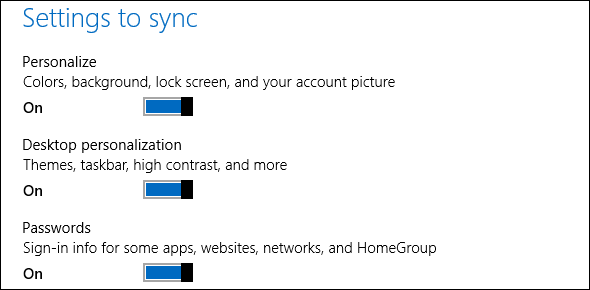
"मीटर्ड कनेक्शन" पर सिंकिंग को नियंत्रित करने के लिए विकल्प भी हैं। विंडोज 8 डिफ़ॉल्ट रूप से मोबाइल नेटवर्क को मीटर से सेट करता है, इसलिए इस विकल्प को अक्षम करना होगा नेटवर्क पर सिंक करने से अपनी सेटिंग को रोकें, जहाँ आपके द्वारा उपयोग किए जाने वाले डेटा के लिए आपसे शुल्क लिया जाएगा, आपके द्वारा उपयोग किए जाने वाले मोबाइल डेटा को कम करने और संभवतः आपको बचाने के लिए। पैसे।
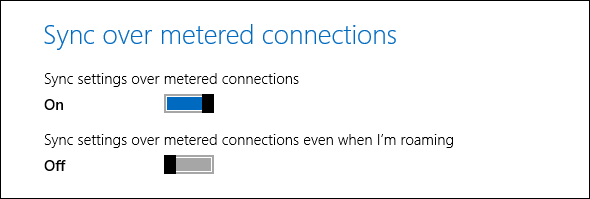
अन्य Microsoft Apps अलग से सिंक करते हैं
विंडोज 8 में अन्य सिंकिंग विशेषताएं हैं जो पीसी सेटिंग्स एप्लिकेशन में दिखाई नहीं देती हैं। उदाहरण के लिए, आधुनिक ऐप्स विंडोज 8 के साथ शुरू करने के लिए सबसे अच्छे ऐप क्या हैं? अधिक पढ़ें आप Windows स्टोर से इंस्टॉल (या खरीद) भी अपने Microsoft खाते से बंधे हैं, ताकि आप उन्हें एक्सेस कर सकें अपने सभी कनेक्टेड पीसी पर विंडोज स्टोर से। आप विंडोज स्टोर से "अपने ऐप्स" की सूची तक पहुंच सकते हैं एप्लिकेशन।
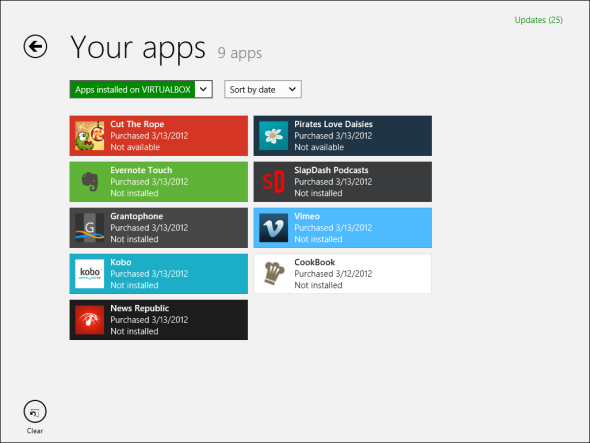
स्काईड्राइव में आपके द्वारा संग्रहित फ़ाइलें आपके Microsoft खाते से जुड़ी होती हैं और इन्हें मॉडर्न स्काईड्राइव ऐप से एक्सेस किया जा सकता है। यदि आप अपनी स्काइड्राइव फ़ाइलों को डेस्कटॉप पर एक्सेस करना चाहते हैं, तो जैसे आप करेंगे ड्रॉपबॉक्स या गूगल ड्राइव ड्रॉपबॉक्स बनाम Google ड्राइव बनाम। OneDrive: कौन सा क्लाउड संग्रहण आपके लिए सर्वश्रेष्ठ है?क्या आपने क्लाउड स्टोरेज के बारे में सोचने का तरीका बदल दिया है? ड्रॉपबॉक्स, गूगल ड्राइव और वनड्राइव के लोकप्रिय विकल्प दूसरों द्वारा शामिल किए गए हैं। हम आपको यह उत्तर देने में मदद करते हैं कि आपको कौन सी क्लाउड स्टोरेज सेवा का उपयोग करना चाहिए। अधिक पढ़ें , आपको स्थापित करना होगा स्काईड्राइव डेस्कटॉप ऐप, जो विंडोज के साथ शामिल नहीं है। ध्यान दें कि, क्योंकि यह ऐप केवल अलग से उपलब्ध है, आपके SkyDrive फ़ाइलों को अपने कंप्यूटर पर किसी फ़ोल्डर में सिंक्रनाइज़ करने का कोई तरीका नहीं है विंडोज आरटी विंडोज आरटी - आप क्या कर सकते हैं और क्या नहींफ्लैगशिप माइक्रोसॉफ्ट सर्फेस आरटी टैबलेट डिवाइस के साथ करीब डेढ़ महीने पहले विंडोज आरटी एडिशन को सावधानीपूर्वक लॉन्च किया गया था। हालांकि विंडोज 8 से नेत्रहीन, कुछ महत्वपूर्ण अंतर हैं जो ... अधिक पढ़ें - आप Microsoft के SkyDrive क्लाइंट सहित Windows RT पर अन्य डेस्कटॉप एप्लिकेशन इंस्टॉल नहीं कर सकते।
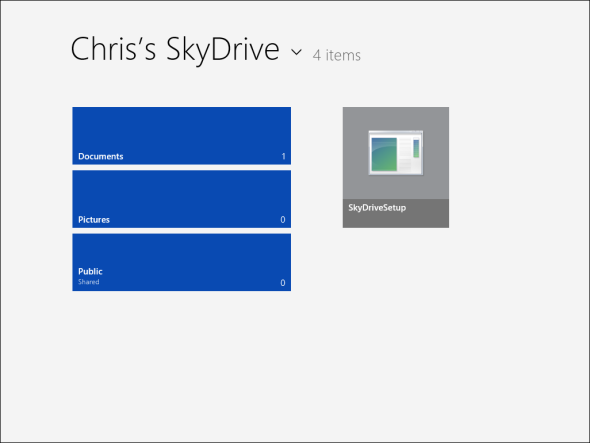
आपके सिंक किए गए डेटा को हटाना
माइक्रोसॉफ्ट के विंडोज 8 व्यक्तिगत सेटिंग्स वेबसाइट आपको अपनी सिंक की गई सेटिंग्स को मिटाने की अनुमति देता है। सबसे पहले, आपको अपने द्वारा उपयोग किए जाने वाले प्रत्येक विंडोज 8 पीसी पर सिंकिंग सेटिंग्स को अक्षम करना होगा। इसके बाद, वेबसाइट पर जाएं और क्लाउड से अपनी सभी व्यक्तिगत सेटिंग्स को हटाने के लिए निकालें बटन पर क्लिक करें।

यह उपयोगी है यदि आप अपनी सेटिंग्स को मिटा देना चाहते हैं और खरोंच से शुरू कर सकते हैं, या यदि आपने विंडोज 8 के साथ किया है और चाहते हैं कि Microsoft आपके सभी व्यक्तिगत डेटा को भूल जाए।
ऐसा करने के बाद स्क्रैच से शुरू करने के लिए, आपको डिफ़ॉल्ट सेटिंग्स पर वापस जाने के लिए अपने पीसी को रीसेट या रिफ्रेश करना होगा। यदि आप अपने पीसी को फिर से जोड़ने से पहले अपने विंडोज 8 उपयोगकर्ता खाते को पीसी से हटा सकते हैं - यदि आपने अक्षम किया है और क्लाउड से आपके सिंक किए गए डेटा को हटा दिया गया है, अगली बार जब आप खाते में साइन इन करते हैं तो एक साफ स्लेट के साथ शुरुआत करते हैं पीसी।
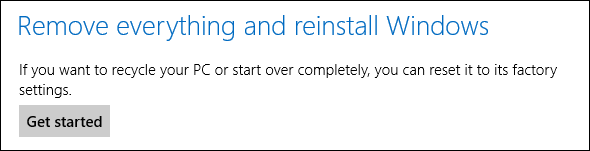
वर्ड यह है कि विंडोज ब्लू, जिसे विंडोज 8.1 के रूप में भी जाना जाता है, अधिक सेटिंग्स को सिंक करेगा, जैसे कि लेआउट आपकी स्टार्ट स्क्रीन पर टिकी टाइलें आधुनिक ऑल द वे: विंडोज 8 के लिए कस्टम टाइल बनानाटाइल करने के लिए या टाइल करने के लिए नहीं? विंडोज 8 के सबसे विभाजनकारी तत्वों में से एक स्टार्ट स्क्रीन की टाइलें हैं। ये वर्ग या आयत के आकार के बटन प्रभावी रूप से लॉन्च करने वाले ऐप्स के शॉर्टकट हैं, और अक्सर प्रदर्शित होते हैं ... अधिक पढ़ें , अपने इंटरनेट एक्सप्लोरर ब्राउज़रों में टैब खोलें, और बहुत कुछ।
क्या आपने विंडोज 8 में सेटिंग्स सिंक के बारे में कुछ और देखा है? क्या विंडोज 8 का सिंक आपके लिए विश्वसनीय है, या आपको इससे कोई समस्या है? एक टिप्पणी छोड़ दो और अपने अनुभव साझा करें!
क्रिस हॉफमैन एक तकनीकी ब्लॉगर और ऑल-ऑल टेक्नोलॉजी एडिग्नेंट है जो यूजीन, ओरेगन में रहता है।


